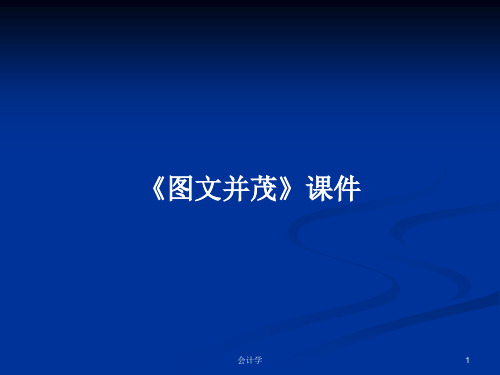艺术字格式的 文字也不会出 现在“大纲窗 格”中。
新知讲解
(1)选择“插入””艺术字”菜单项,显示“艺术字库” 对话框。
输入文字
新知讲解
(2)在插入艺术字的同时会出现“格式”工具条可以对艺术 字进行相应的设置。
新知讲解
亲身体验
尝试用”“设置文本效果格式” 对话框中的 各种功能对文本和形状进行美化修怖,并注意比 较各种效果
在标题幻灯片中插入其他需要的图片,并根据 需要,选择合适的工具设置图片
新知讲解
二、制作目录幻灯片
通过插人文本、形状,并进行相应的设置,可以制作目录幻打片。
1.输入标题文本。
利用文本框输入目录幻灯片中的标题文字,并对文字的字 体、字号、字形等进行设置。
2.修饰标题文本。
选中文本,在“绘图工具”下“格式”选项卡中,单击“艺术字 样式”组→”对话框启动器,在“设置文本效果格式”对话框中(如 图)
演示文稿标题幻灯片中的标题可以直接用文本制作,也可以用图片制作,有 时用图片制作的效果会更有特色。
1.在”插入“选项卡中选择“图片”,再将已制作好的标题图片插 入到幻灯片中
2.选中图片,在”图片工具“下“格式”选项卡中,单击”调整” 组→”颜色” →”设置透明色”去除图片背景色。
新知讲解
3.单击”图片 样式”组→“图 片效果”→”映 像"→”全映像 8pt偏移量”,设 置图片映像效果 ,如图所示。
新知讲解
教你一招
通过“绘图工具”下“格式”选项卡中的“编 辑形状”功能修改己插入的形状,可自由绘制丰 富多彩的形状。
新知讲解
至此, 一张目录 幻灯片已 初具雏形 ,如图所 示
新知讲解
三、调整对象
刚制作完的目录幻灯片内容排列不整齐,可利用”绘图工具”下“格式”选 项卡上“排列”组中的命令,让幻灯片内容整齐排列。